ofd文件怎么导出pdf

在办公时可能会遇到ofd格式的文档,而为了更便于编辑和打印,很多用户都在关注ofd文件怎么导出pdf,导出pdf的方法。其实无论是ofd文件可以使用手机QQ浏览器打开,使用QQ浏览器打开后下拉到底部,点击右下角的导PDF按钮,然后即可将ofd文档导出为PDF文档,接下来说说具体的操作方法。
一、如何使用浏览器将ofd或ofd导出为PDF
在提到ofd文件怎么导出pdf时,我们使用手机QQ浏览器就能做到将ofd文档转为PDF文档,其详细的操作流程如下:
Step1下载QQ浏览器
步骤一:将电脑上的ofd文档传输或者拷贝到手机上,然后手机上下载QQ浏览器并且完成安装运行。
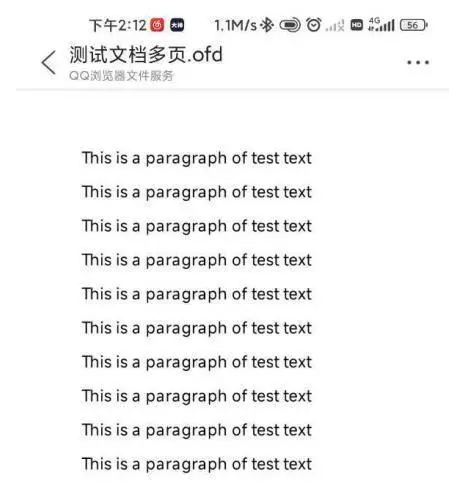
Step2打开方式为QQ浏览器
步骤二:找到保存在实际上的ofd文档,然后按住不动选择其打开方式为QQ浏览器,之后QQ浏览器会打开该文档。
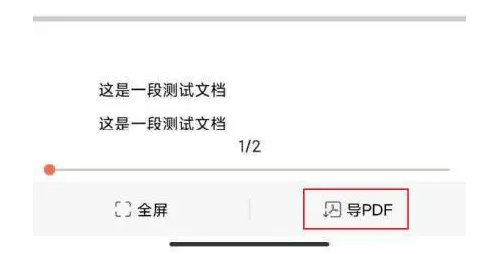
Step3导出为PDF
步骤三:下滑到文档底部后,点击QQ浏览器右下角的导PDF按钮,然后即可将该ofd文档导出为PDF,然后我们可以把PDF文档再传回到电脑上进行编辑。
刚才介绍的是使用手机QQ浏览器APP来实现将ofd导出为PDF文档,我们还以直接在电脑上下载格式转换器软件,将要转换格式的文档导入后,选择将ofd转换为PDF,并且设置后转换后文件的保存路径,点击保存也可以实现将ofd文件转换为pdf。
二、如何将ofd文档转换为PDF文档
对于ofd文件怎么导出pdf这类问题,除了刚才提到的使用手机QQ浏览器APP或者格式转换器软件之外,还可以使用PDF编辑器来完成操作,我们以万兴PDF为例介绍下其操作流程:
Step1打开要转换格式的ofd文件
步骤一:使用浏览器打开要转换格式的ofd文件,然后在电脑上新建一个Word文档,之后将浏览器中ofd文档内容通过Ctrl+A快捷键全部选中,右击鼠标点击复制,再把内容黏贴到新建的Word文档内。

Step2打开万兴PDF软件
步骤二:打开万兴PDF软件,点击顶部导航栏的转换按钮后,在次级导航栏内点击更多选项,然后会弹出导入文件的对话框。

Step3点击转换
步骤三:点击导入文件后,把刚才保存的Word文档导入,点击Word转PDF后设置好文档输出路径,然后点击转换即可在路径文件夹找到转换好的PDF文档。

三、如何将ofd文档转换为PDF文档
同样使用PDF编辑器软件也可以将ofd文档转换为PDF文档,我们依然以万兴PDF为例说说其操作流程:
Step1使用浏览器打开ofd文档
步骤一:使用浏览器打开ofd文档,然后点击文件--另存为后,在弹出的路径对话框中设置好路径,将ofd文档保存为html网页文件。

Step2打开万兴PDF
步骤二:打开万兴PDF后,点击顶部导航栏的转换按钮,然后点击次级导航栏的更多选项,弹出导入文件对话框。

Step3转换
步骤三:导入刚才保存的html文件后,设置为html转换为PDF并且设置好输出路径,然后点击转换后即可在路径文件夹找到PDF文档。

刚才介绍了ofd文件怎么导出pdf以及如何把ofd文档转换为PDF文档,其中通用的方法就是使用PDF编辑器来处理,所以这里推荐使用万兴PDF,其支持的转换格式较多,而且在编辑和处理PDF文档时操作简单效率高。

